スマホで「2乗」や「²」といった記号を入力したいのに、キーボードに見つからず困った経験はありませんか?
数学の計算や面積表記(m²など)、学校のレポート、SNS投稿など、2乗の表現は意外とよく使います。
しかし、スマホでは入力方法が分かりづらく、つい「2^2」や「2×2」で代用してしまいがちです。
本記事では、iPhone・Android別に2乗(²)の打ち方をわかりやすく解説します。
辞書登録やコピペ、便利なアプリやショートカットの活用法、WordやExcelなど各種ツールでの入力方法まで、「スマホでの2乗入力」に特化して徹底的にまとめました。
これから紹介する方法を使えば、誰でも簡単に「²」を入力できるようになります。スマホでスムーズに2乗記号を使いこなしたい方は、ぜひ最後までご覧ください。
スマホを使った2乗の打ち方
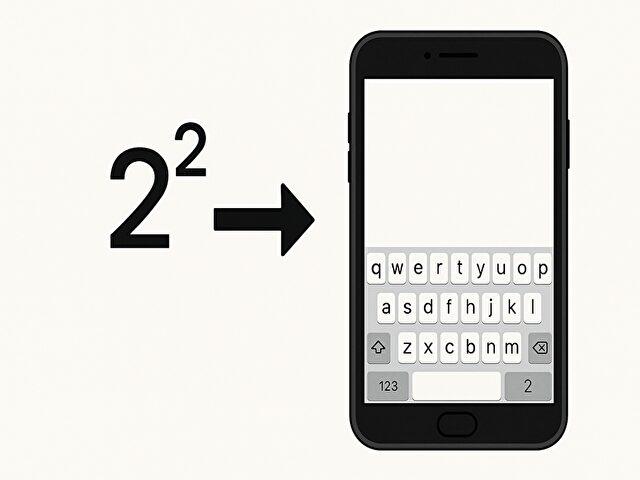
スマホのキーボードでは、通常の数字や文字は簡単に入力できますが、上付き文字である「²」は一見すると見つからないことも。
本章では、iPhoneやAndroidで2乗記号を入力する具体的な方法をご紹介します。
iPhoneでの2乗入力方法
- ユーザー辞書を使う:「にじょう」→「²」に設定。
- コピー&ペースト:以下の記号をコピー:
² - サードパーティ製キーボード: Simejiなどで候補が出る場合があります。
Androidデバイスにおける打ち方
- Gboardで「にじょう」と入力→候補に出ることがある
- Google検索で「2乗」と検索→記号をコピー
- Unicode Padなどのアプリで挿入
パソコンとスマホの打ち方の違い
パソコンでは「Alt + 0178」などのショートカットが使えますが、スマホでは未対応。コピペやユーザー辞書が実用的です。
便利な2乗の入力機能まとめ

GoogleドキュメントやExcel、Wordなど、スマホやパソコンでよく使われるツールにも2乗記号を入力する機能が備わっています。ここでは、それぞれのアプリやソフトにおける入力手順をまとめて解説します。
Googleドキュメントでの入力方法
- メニュー「挿入」→「特殊文字」→「上付き文字」
- または、テキストを選択し「Ctrl + .」で上付きに変更(PCのみ)
Excelでの2乗計算の手順
- 式:
=A1^2または=POWER(A1,2) - 文字としては「m²」など記号を直接入力
Wordでの上付き文字の挿入
- ショートカット:
Ctrl + Shift + = - リボンから「上付き」を選択
ショートカットやコピペの活用法

2乗記号を頻繁に使う人にとって、毎回探して入力するのは手間です。そこで活用したいのが、ショートカットやコピペです。この章では、スマホでの効率的な入力を実現する便利ワザをご紹介します。
スマホで使えるショートカット一覧
| ショートカット | 入力方法 |
|---|---|
| ² | ユーザー辞書、コピペ |
| ³ | ユーザー辞書、コピペ |
| m² | 「へいほうメートル」で変換 |
コピペを使った数式の簡単な入力
下記の記号をコピーして使ってください。
² ³ ⁴ ⁵
入力する数字の選択と効率化
上付き文字は「1〜3」までがUnicodeで存在します。それ以上は通常の数字を使い、フォントサイズや位置調整で見せ方を工夫しましょう。
2乗を活用した計算や表記の応用例
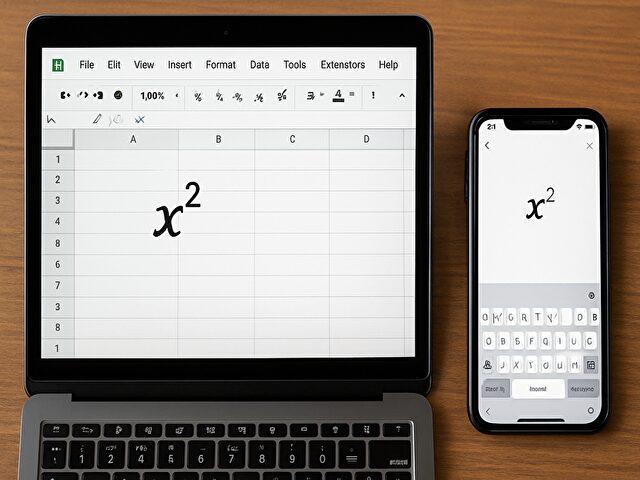
「²」は数学だけでなく、日常生活や仕事のさまざまな場面で活用されています。ここでは、2乗を使った計算や表記の実例を紹介し、どんな場面で役立つのかを具体的に見ていきます。
数学で使うべき乗の表現
- 二次関数:y = x² + 2x + 1
- 指数表記:aⁿ(n乗)
日常生活における2乗の活用方法
建物の面積、土地の広さ(m², km²)、物理計算、家計簿の利息計算などで2乗は役立ちます。
特定のシチュエーションでの便利な例
- SNSでの見栄えよい数式表現
- 授業レポートや宿題での正確な記号使用
- メモアプリやノートでの整理
上付き文字や記号の変換方法
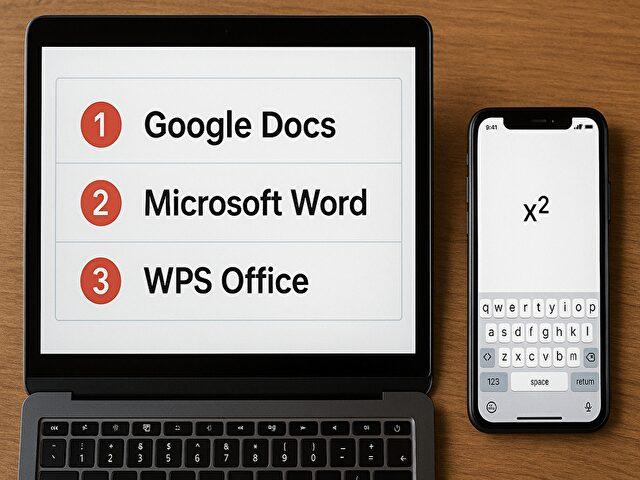
「²」などの上付き文字は、通常のキーボードでは直接入力しにくいものですが、UnicodeやOSごとの入力手段を活用すれば簡単に扱えます。この章では、上付き文字の変換や入力方法について詳しく説明します。
Unicodeによる上付き文字の入力
| 上付き | Unicode |
|---|---|
| ¹ | U+00B9 |
| ² | U+00B2 |
| ³ | U+00B3 |
Mac環境での上付き文字の打ち方
- 「文字ビューア」から選択
- PagesやKeynoteでの「上付き」機能
Windowsでの記号入力の基本
- Alt + 0178 → 「²」
- IMEパッドで記号選択
2乗打ち方のランキング・事例
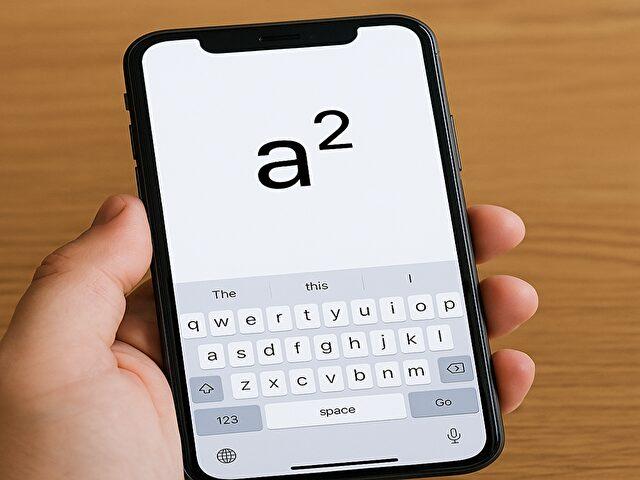
どの入力方法やアプリが便利なのか気になる方も多いはず。ここでは、実際に人気のあるアプリやユーザーの声をもとに、2乗の打ち方に関する事例やランキングを紹介します。
人気のアプリやツール比較
| アプリ | 特徴 |
|---|---|
| Gboard | 高精度の変換とサジェスト |
| Simeji | 記号入力に強い、顔文字も豊富 |
| Unicode Pad | 特殊記号の検索と挿入が簡単 |
実際の使用例・ユーザーの声
- 「²を辞書登録したらレポート作成がラクに!」
- 「宿題で上付き文字を使ったら先生に褒められた」
打ち方ランキング:上付き文字に強いアプリ
- Gboard(Googleキーボード)
- Simeji
- Unicode Pad
まとめ:簡単に2乗を入力するためのポイント
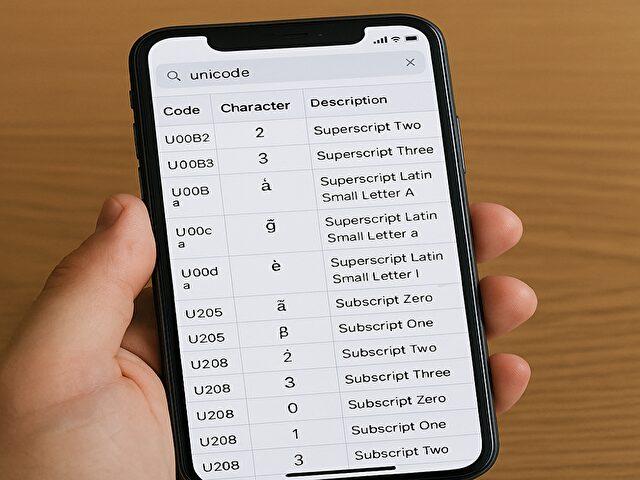
ここまで、スマホで2乗記号を入力する方法をさまざまな角度から解説してきました。
最後に、この記事の内容を振り返りながら、今後の活用法やおすすめツールについてまとめておきましょう。
スマホでの入力法の要約
もっとも簡単な方法は「コピー&ペースト」。さらに効率化したい場合は「ユーザー辞書」や「入力アプリの活用」が有効です。
今後の応用や使い方の提案
- SNS投稿や資料作成に活用
- 学生のレポートや授業ノートに便利
- 上付き文字を使って見やすく、正確な表現を
最も便利なツールやアプリの紹介
- Gboard:高精度変換と簡単なカスタマイズ
- Unicode Pad:全記号の検索と挿入がスムーズ
- ユーザー辞書機能:頻出記号の登録に最適
²(2乗記号)をマスターして、表現力を一歩先へ!


